Win11怎么删除开始菜单中推荐文件?近期有部分Win11用户想要将开始菜单中推荐文件删除,但是不太清楚具体操作方法,对于这一情况,小编精心整理了Win11删除开始菜单中推荐文件方法,我们一起来看看是怎么操作吧。
开始菜单有两个部分:
顶部固定部分,带有大应用程序图标,可以从中选择您需要内容,以及推荐部分,显示您最近打开文档。
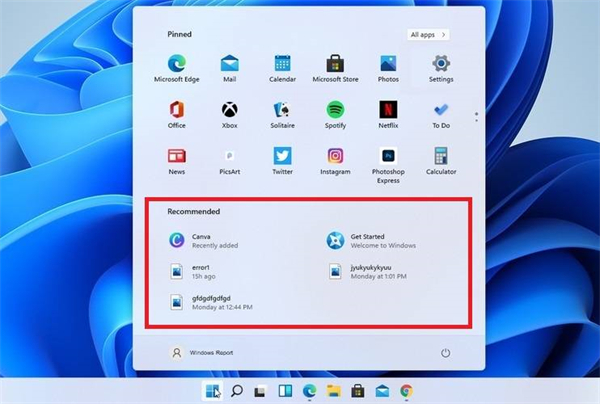
唯一问题是,有些用户对不断查看最新打开文件、文档或已安装应用程序不感兴趣,这部分甚至会让人讨厌。
但这也不必担心,因为您可以通过两种方式在新操作系统中删除它们,您可以在下面找到它们。
怎么删除 Windows 11 上推荐文件?
1、在开始、跳转列表和文件资源管理器中禁用最近打开项目。
打开“开始”菜单,然后选择“设置”应用程序。
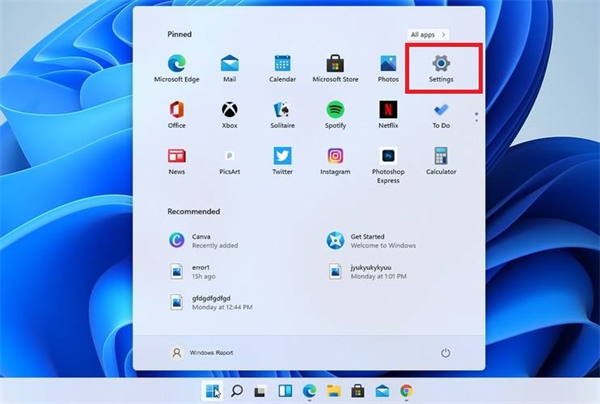
在左侧侧边栏中,选择个性化部分。
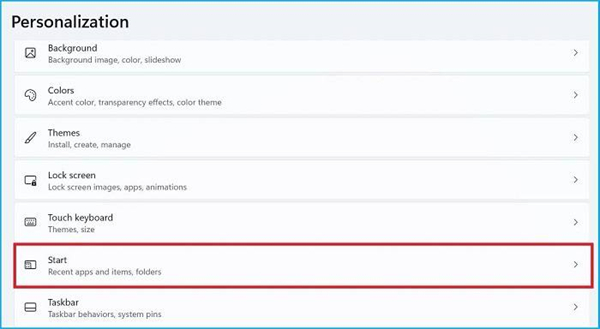
向下滚动并选择开始。
关闭在开始、跳转列表和文件资源管理器中显示最近打开项目选项。

这将使最近打开文件或文档从推荐部分消失。
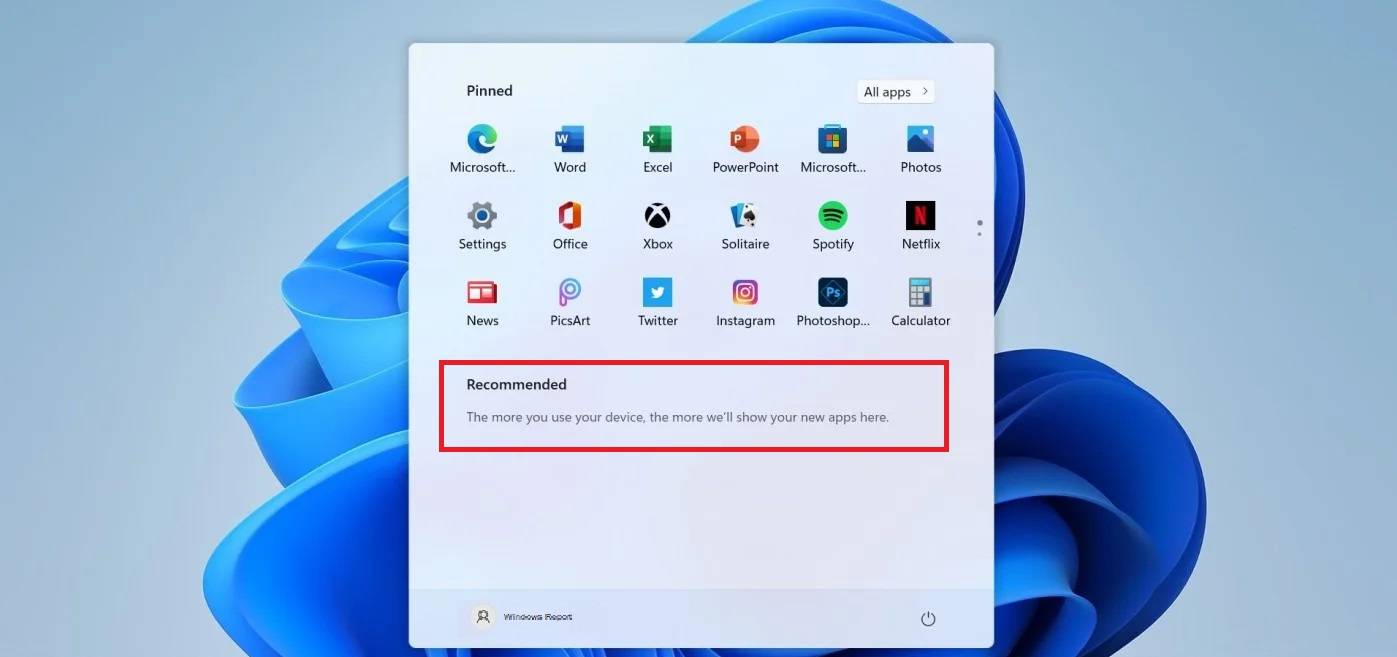
您甚至可以更进一步,甚至从“开始”菜单中隐藏最近安装应用程序。您需要做就是关闭显示最近添加应用程序选项,您可以在上面找到该选项,以便获得所需个性化屏幕。
2、一一删除推荐文件
选择您不想要文件或文档。
右键单击它,然后选择从列表中删除。
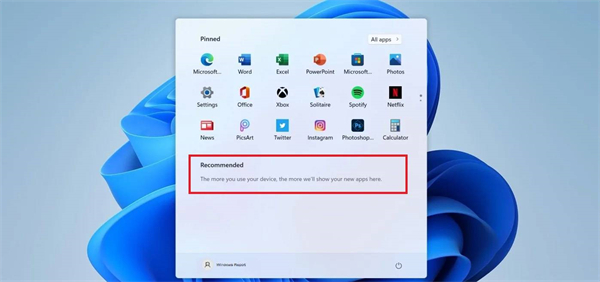
该文件将从开始菜单中消失。
此外,对于只被某些文件困扰用户,他们不想在推荐部分显示,也有一个非常快速解决方案。
还值得一提是,即使您禁用了“显示最近打开文件”选项,该部分当前仍保留在“开始”菜单中,尽管是空。
不过,让我们不要惊慌,微软可能会允许用户完全删除此部分,直到正式发布 Windows 11以及其他更新。
为什么不呢,甚至可能允许他们将整个固定部分专门用于他们想要尽快访问所需应用程序。然而目前一切皆有可能,我们只有一个预览版本。
此外,如果您对Windows 10 与 Windows 11 比较感到好奇,那么值得查看我们综合指南,了解差异可视化。





